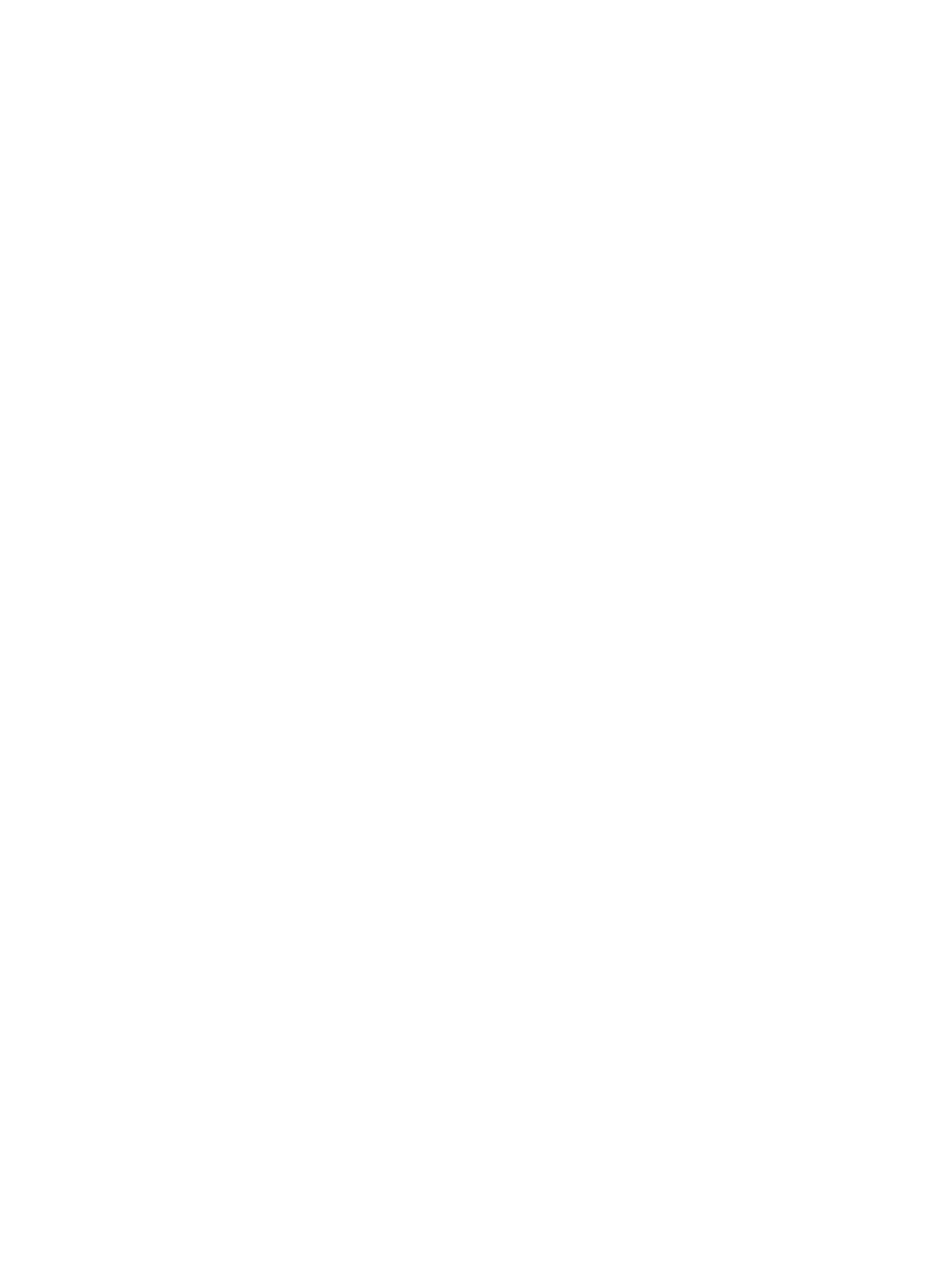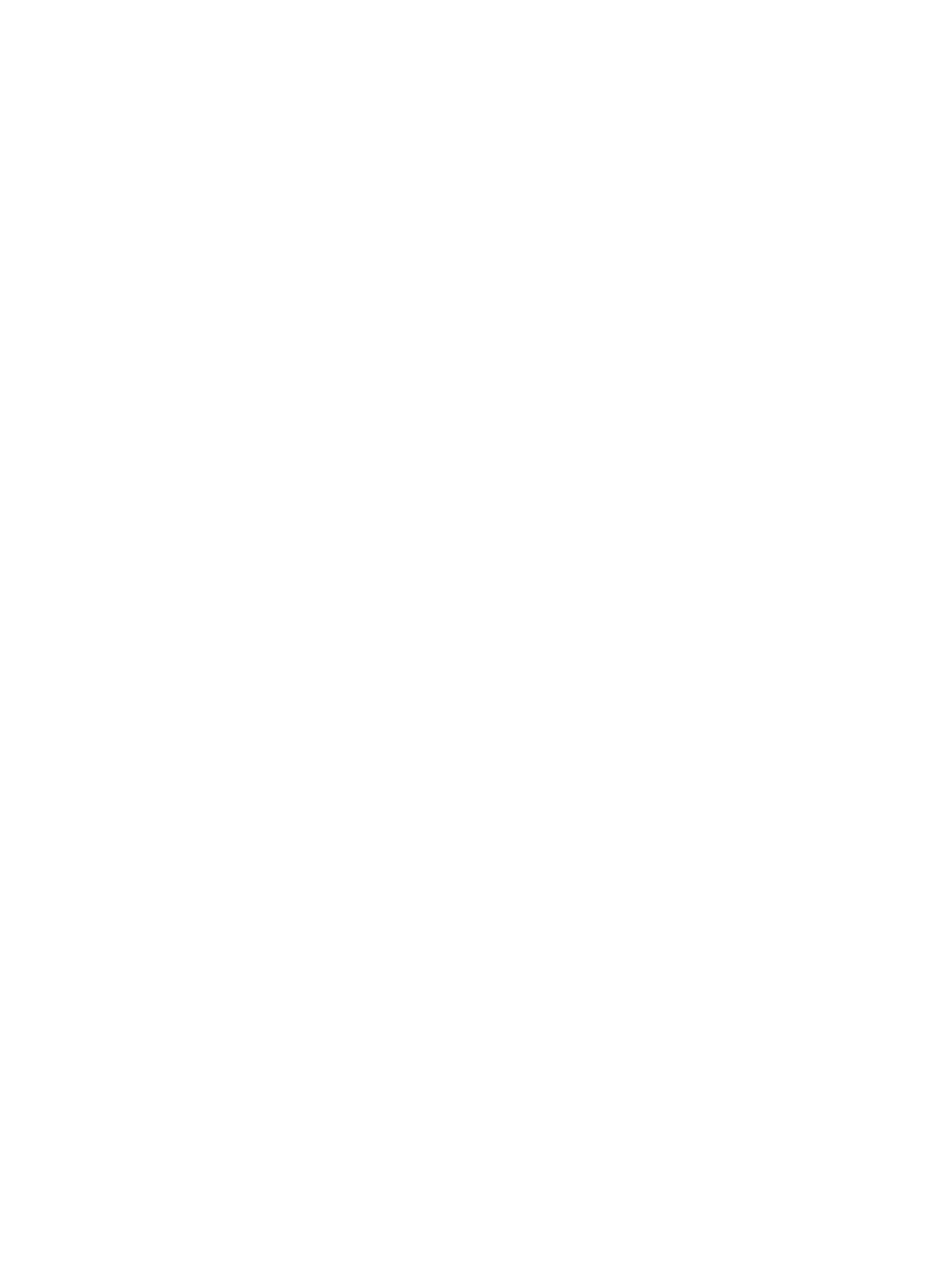
Меры предосторожности
●
Используйте источник питания и разъем, совместимые с монитором, как указано на
маркировке монитора.
●
Удостоверьтесь, что общее значение номинального тока, потребляемого оборудованием,
подсоединенным к розетке, не превышает уровня допустимого номинального тока
розетки, и что общее значение номинального тока, потребляемого оборудованием,
подсоединенным к кабелю, не превышает допустимого уровня для данного кабеля.
Ознакомьтесь со
сведениями о питании на маркировке, чтобы определить уровень
номинального тока (Ампер или А) для каждого устройства.
●
Устанавливайте монитор поблизости от электрической розетки, к которой имеется
свободный доступ. Отсоединяйте монитор, потянув за штепсельную вилку. Никогда не
тяните за кабель.
●
Не кладите ничего на кабель питания. Не наступайте на кабель.
Рекомендации по обслуживанию
Чтобы повысить качество работы и продлить срок службы монитора, придерживайтесь
следующих рекомендаций.
●
Не вскрывайте корпус монитора и не пытайтесь обслуживать монитор самостоятельно.
Настраивайте только те элементы управления, которые описаны в инструкциях по
эксплуатации. Если монитор не работает надлежащим образом, или если вы уронили или
повредили монитор, свяжитесь с авторизованным дилером, реселлером или
поставщиком
услуг компании HP.
●
Используйте источник питания и разъем, совместимые с монитором, как указано на
маркировке монитора.
●
Удостоверьтесь, что общее значение номинального тока, потребляемого оборудованием,
подсоединенным к розетке, не превышает уровня допустимого номинального тока
розетки, и что общее значение номинального тока, потребляемого оборудованием,
подсоединенным к кабелю, не превышает допустимого уровня для данного
кабеля.
Ознакомьтесь со сведениями о питании на маркировке, чтобы определить уровень
номинального тока (Ампер или А) для каждого устройства.
●
Устанавливайте монитор вблизи электрической розетки, к которой имеется свободный
доступ. Отсоединяйте монитор, потянув за штепсельную вилку. Никогда не тяните за
кабель.
●
Выключайте монитор, когда он не используется. Можно существенно увеличить срок
службы
монитора, используя экранную заставку или выключая монитор, если он не
используется.
●
Щели и отверстия в корпусе монитора необходимы для вентиляции. Не закрывайте эти
отверстия. Никогда не вставляйте никаких предметов в отверстия на корпусе монитора.
●
Не роняйте монитор и не устанавливайте его на неустойчивую поверхность.
●
Не кладите ничего на кабель питания.
Не наступайте на кабель.
Меры предосторожности 5